

Informasi terkait cara scan foto ke PDF, sepertinya menjadi solusi paling tepat bagi seseorang ketika ingin melengkapi berkas yang harus menggunakan foto dengan format PDF. Dalam melakukan proses memindai foto ke format PDF ini, Anda bisa melakukannya dengan memanfaatkan perangkat HP Android saja. Penasaran seperti apa kira-kira tata cara scan foto menjadi format PDF di HP Android, yuk cari tahu informasi selengkapnya di artikel berikut ini.


Melihat perkembangan teknologi yang semakin canggih seperti sekarang ini, menjadikan seseorang kini lebih mudah dalam menyelesaikan pekerjaan sehari-hari. Salah satu yang bisa Anda lihat disini adalah, kini pengguna bisa melakukan proses scan foto / gambar ke format PDF cukup dengan memanfaatkan perangkat HP Android saja. Dengan mengandalkan perangkat HP yang dimiliki, Anda sudah bisa melakukan proses scan / memindai kapan saja dan dimana saja sesuai keinginan.
Namun yang menjadi pertanyaan disini adalah, bagaimanakah proses cara scan foto ke PDF tersebut dengan menggunakan perangkat HP Android? Sebelum Anda mengetahui tata cara memindai objek foto / gambar menjadi format PDF, sebaiknya kenali terlebih dahulu seputar kelebihan dan kekurangan dari file format PDF. Yang mana, informasi tersebut bisa Anda lihat pada tabel penjelasan di bawah ini.
| Kelebihan File PDF | Kekurangan File PDF |
| File format PDF bersifat fleksibel, sehingga bisa dibuka di perangkat mobile maupun perangkat desktop. | Karena dirancang dengan tampilan read only, maka file PDF tidak bisa dilakukan pengeditan. |
| PDF menawarkan fitur lock / fitur kunci, yang mana berguna untuk mengamankan dokumen. | Sulit dibaca di layar, dikarenakan tampilannya berformat A4 atau berbentuk potret. |
| Format file PDF bisa digunakan untuk menyimpan data berupa gambar, foto maupun grafik. | |
| Isi file dokumen PDF lebih aman, lantaran memiliki tampilan read-only yang hanya bisa dibaca dan tidak bisa diedit secara langsung. | |
| Memungkinkan pengguna mengompresi berkas berukuran besar, sehingga tidak akan memakan banyak memori. | |
| Bisa diakses oleh semua pengguna, sehingga mudah dan nyaman digunakan. |
Perlu Anda ketahui, bahwa ada banyak sekali cara yang bisa dilakukan dalam memindai objek foto / gambar ke dalam format PDF di perangkat HP Android, baik itu dengan ataupun tanpa aplikasi pihak ketiga. Sehingga, Anda nantinya bisa memilih apakah akan memindai foto ke format PDF dengan aplikasi pihak ketiga atau justru sebaliknya. Adapun untuk tata cara scan foto ke PDF di HP Android, bisa Anda simak pada penjelasan berikut ini.
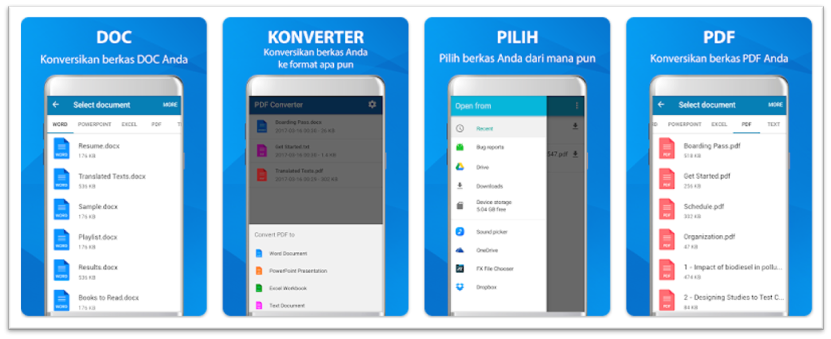
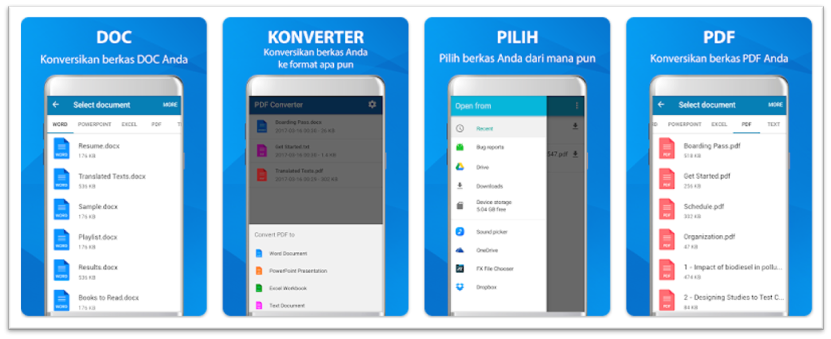
Pertama, kita akan membahas mengenai proses memindai foto ke format PDF di HP Android dengan menggunakan aplikasi pihak ketiga, yakni PDF Converter. Ya, aplikasi ini hadir dengan memudahkan para pengguna untuk mengambil sebuah gambar yang disimpan di galeri dengan format JPG, PNG dan lain-lain untuk dijadikan format PDF. Agar Anda lebih paham mengenai tata cara memindai foto ke format PDF dengan aplikasi PDF Converter, maka bisa ikuti instruksinya di bawah ini.
Baca Juga: 7 Rekomendasi Aplikasi Cek KTP Online Terbaik
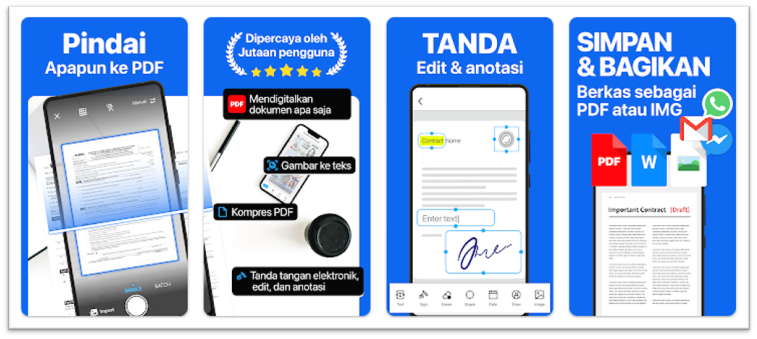
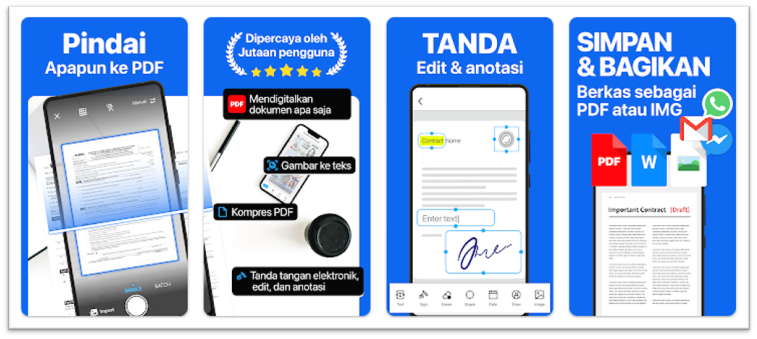
Selain aplikasi PDF Converter, Anda juga bisa menggunakan aplikasi lain bernama TapScanner untuk memindai foto menjadi format PDF. Di aplikasi ini, Anda akan menemukan banyak sekali fitur dan filter menarik untuk ditambahkan dalam proses pemindaian foto nantinya. Adapun mengenai cara scan foto ke PDF dengan aplikasi TapScanner ini terbilang sangat mudah, dimana Anda hanya tinggal mengikuti langkah-langkah sebagai berikut.
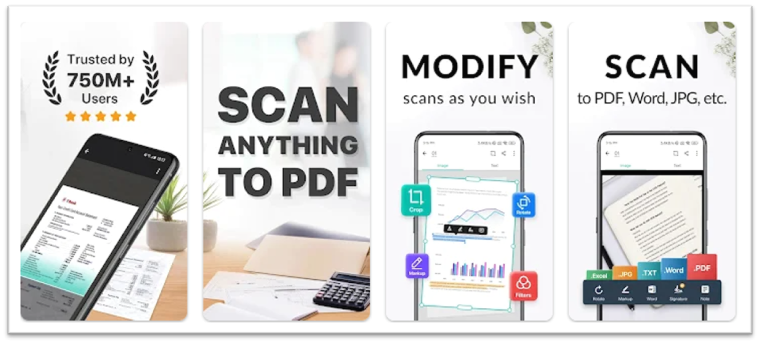
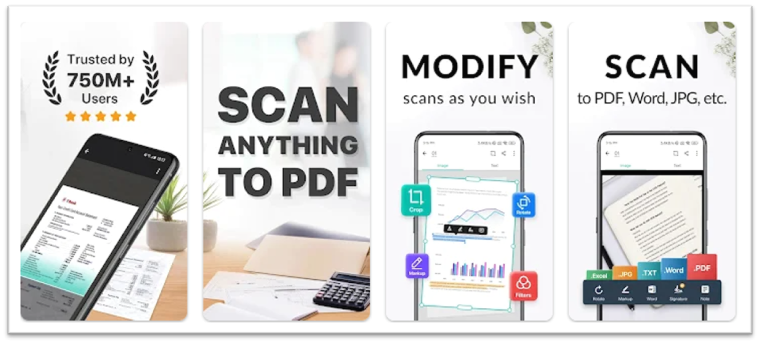
Aplikasi CamScanner, juga memungkinkan bagi para pengguna untuk melakukan proses scan foto menjadi format PDF di perangkat HP Android. Tidak hanya dapat melakukan pemindaian objek foto / gambar saja, aplikasi ini juga bisa memindai file menjadi bentuk softcopy secara langsung dari perangkat ponsel. Langkah-langkah memindai foto ke format PDF dengan aplikasi CamScanner, yakni sebagai berikut.
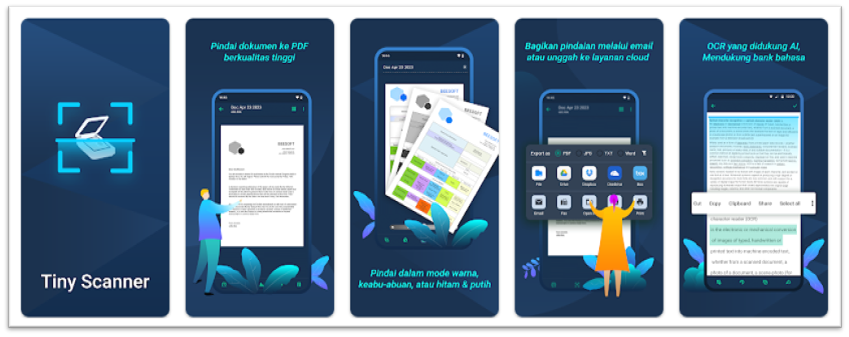
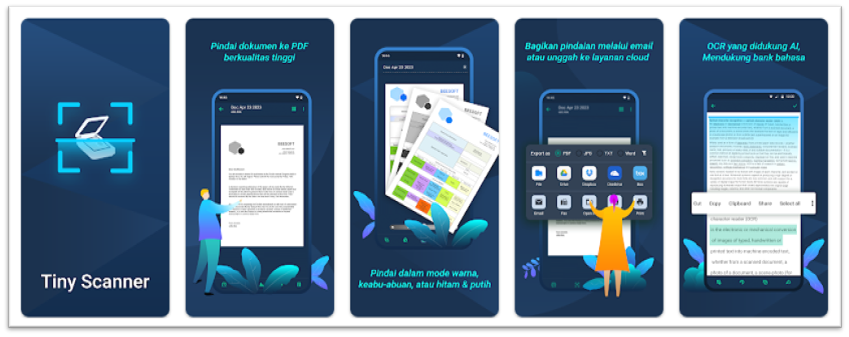
Cara scan foto ke PDF dengan menggunakan aplikasi pihak ketiga berikutnya, yakni bisa Anda lakukan dengan aplikasi Tiny Scanner yang mudah digunakan di perangkat HP Android. Aplikasi ini, memungkinkan para pengguna untuk memindai berbagai dokumen seperti foto, tanda terima, laporan dan lain sebagainya sesuai keinginan. Untuk menggunakan aplikasi Tiny Scanner ini terbilang cukup mudah, dimana Anda hanya perlu mengikuti langkah-langkah pemindaian foto ke format PDF berikut ini.
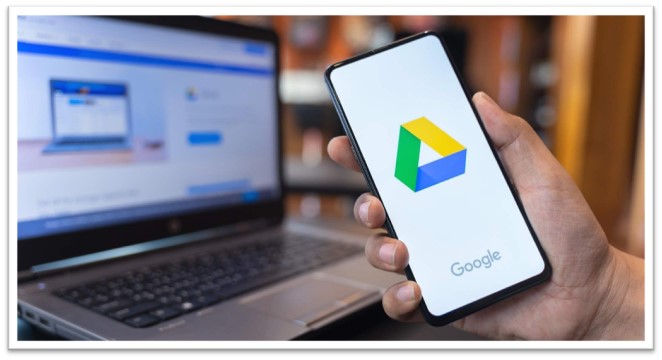
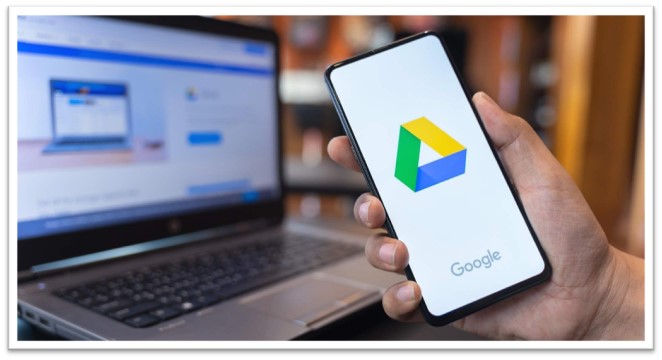
Jika keempat cara memindai foto ke format PDF di atas menggunakan aplikasi pihak ketiga, maka kali ini Anda bisa memindai foto di perangkat HP Android tanpa perlu aplikasi pihak ketiga. Caranya, Anda tinggal memanfaatkan fitur Google Drive yang terpasang di perangkat HP Android Anda tersebut. Adapun untuk melakukan proses pemindaian foto menjadi format PDF dengan Google Drive, bisa Anda lakukan dengan menerapkan langkah-langkah sebagai berikut.
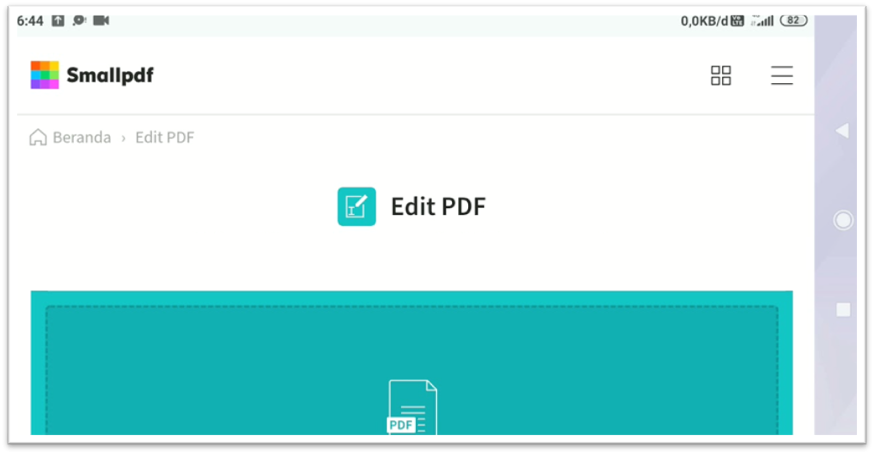
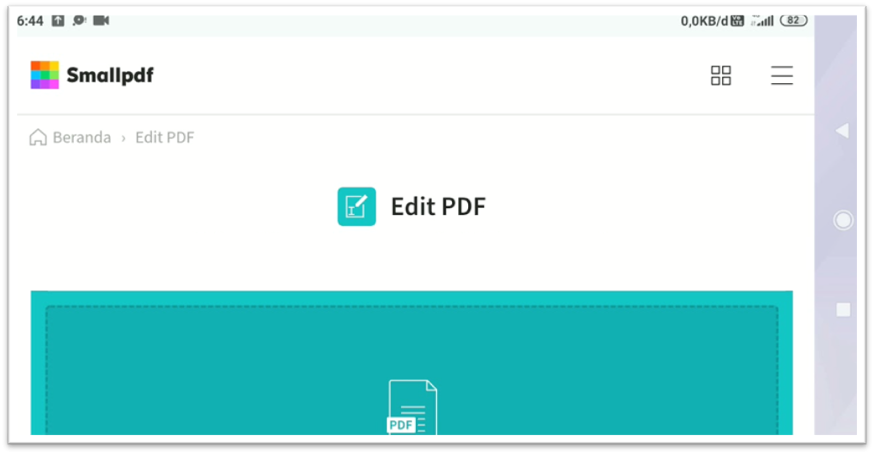
Adapun cara scan foto ke PDF tanpa aplikasi pihak ketiga selain menggunakan Google Drive, Anda bisa melakukan proses pemindaian melalui situs website online. Dari sekian banyaknya situs pemindai foto format PDF yang ada di internet, Anda bisa menggunakan situs Smallpdf yang dapat memindai file foto, word, ppt dan lain sebagainya. Dimana, tata cara melakukan pemindaian foto menjadi format PDF di situs website online ini, yakni sebagai berikut.


Demikianlah tadi informasi penting bagi Anda mengenai tata cara scan foto ke PDF di perangkat HP Android, baik dengan ataupun tanpa menggunakan aplikasi pihak ketiga. Nantinya, Anda bisa memilih salah satu metode pemindaian foto ke format PDF yang dirasa mudah untuk dilakukan.